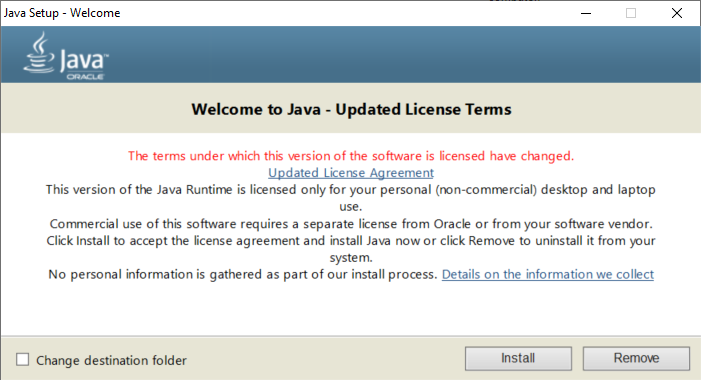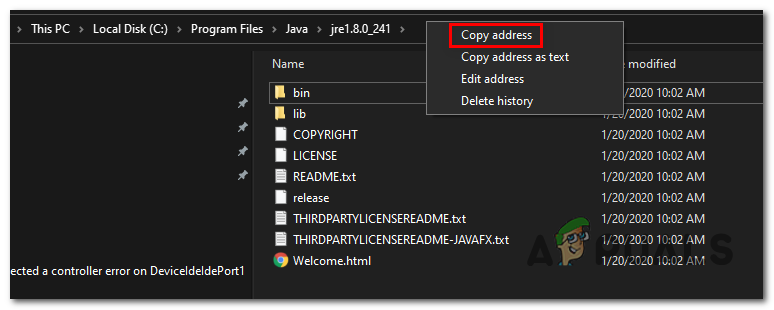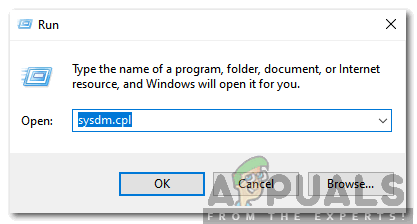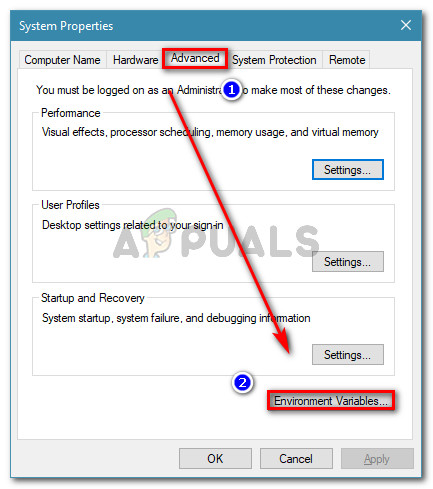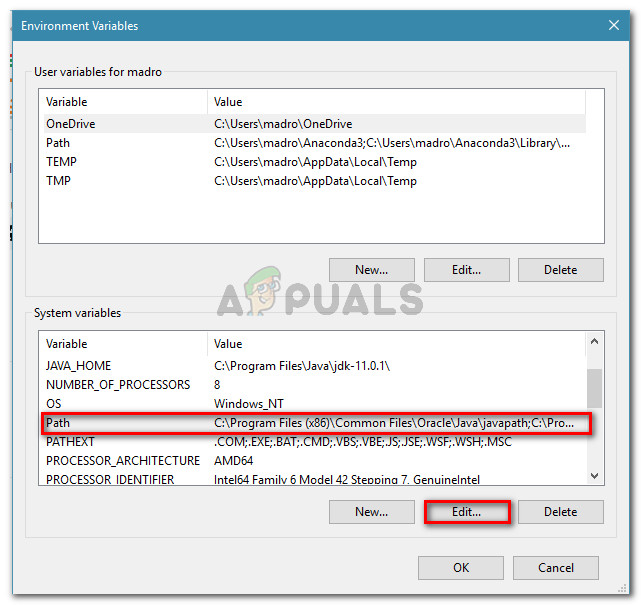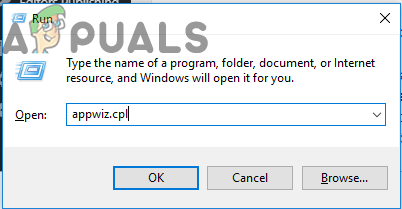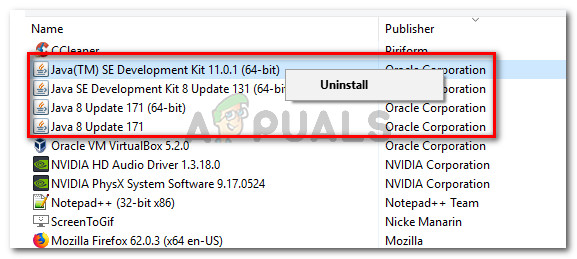தி ‘உங்கள் கணினியில் எந்த JVM ஐயும் கண்டுபிடிக்க முடியவில்லை (Exe4j_Java_Home)’ பயனர்கள் DbVisualizer ஐ நிறுவ முயற்சிக்கும்போது, ஒரு exe4j இயங்கக்கூடியதைத் தொடங்கும்போது அல்லது Minecraft ஐ தொடங்க முயற்சிக்கும்போது (அல்லது ஜாவா சூழலைப் பயன்படுத்தும் வேறு விளையாட்டு அல்லது பயன்பாடு) பிழை தோன்றும்.

உங்கள் கணினியில் Jvm எதுவும் காணப்படவில்லை (exe4j_java_home)
பெரும்பாலான சந்தர்ப்பங்களில், பொருந்தாத ஜாவா பதிப்பு காரணமாக இந்த சிக்கல் ஏற்படும். பொதுவாக, பாதிக்கப்பட்ட பயனர்கள் ஜாவாவின் தவறான பிட்-பதிப்பை நிறுவுவதை முடிக்கிறார்கள், இது இந்த பிழையை எறிய பயன்பாட்டை கட்டாயப்படுத்துகிறது. இருப்பினும், சில சந்தர்ப்பங்களில், தி ‘உங்கள் கணினியில் எந்த JVM ஐயும் கண்டுபிடிக்க முடியவில்லை (Exe4j_Java_Home)’ தவறான ஜாவா சூழல் மாறி காரணமாக பிழை தோன்றும்.
ஓபன்ஃபைர் சேவையகம் தொடர்பாக நீங்கள் சிக்கலை எதிர்கொண்டால், ஜாவா 8 புதுப்பிப்பு 161 ஐ விட புதியதாக ஜாவா வெளியீடுகளுடன் தீர்க்கப்பட்ட பிழையின் காரணமாக இது இருக்கலாம்.
குறிப்பு : இதை எவ்வாறு சரிசெய்வது என்பது இங்கே ‘ஜாவாக் அங்கீகரிக்கப்பட்ட பிழை அல்ல’.
1. DbVisualiser இன் இணக்கமான பதிப்பை நிறுவவும்
பாதிக்கப்பட்ட பயனர்கள் பலர் புகாரளித்தபடி, பொருந்தாத ஜாவா நிறுவலின் காரணமாக இந்த சிக்கல் ஏற்படுகிறது. பெரும்பாலான பாதிக்கப்பட்ட பயனர்கள் 64-பிட் ஜாவா நிறுவலுடன் (அல்லது வேறு வழியில்) டிபிவிசுவலைசரின் 32 பதிப்பைப் பயன்படுத்த முயற்சிக்கிறார்கள் என்பதை உணர்ந்த பிறகு சிக்கலைத் தீர்க்க முடிந்தது.
இந்த சூழ்நிலை பொருந்தினால், ஜாவா நிறுவலின் விடுபட்ட பிட் பதிப்பை நிறுவுவதன் மூலம் சிக்கலை விரைவாக சரிசெய்யலாம். இதைச் செய்வதற்கான விரைவான வழிகாட்டி இங்கே:
குறிப்பு: நீங்கள் பயன்படுத்தும் விண்டோஸ் பதிப்பைப் பொருட்படுத்தாமல் கீழேயுள்ள வழிகாட்டி பொருந்தும்.
- இந்த இணைப்பைப் பார்வையிடவும் ( இங்கே ) மற்றும் விண்டோஸ் பகுதிக்கு கீழே உருட்டவும். நீங்கள் அங்கு சென்றதும், பதிவிறக்கத்தைத் தொடங்க நீங்கள் காணாமல் போன பிட் பதிப்பைக் கிளிக் செய்க. உங்கள் DbVisualizer பிட் பதிப்பைப் பொறுத்து, பதிவிறக்கவும் விண்டோஸ் ஆஃப்லைன் அல்லது விண்டோஸ் ஆஃப்லைன் (64-பிட்) .

சரியான ஜாவா சூழல் பதிப்பைப் பதிவிறக்குகிறது
குறிப்பு: விண்டோஸ் ஆஃப்லைன் என்பது கிடைக்கக்கூடிய 3 விருப்பங்களிலிருந்து 32 பிட் பதிப்பாகும்.
- பதிவிறக்கம் முடிந்ததும், நிறுவல் இயங்கக்கூடிய மீது இரட்டை சொடுக்கவும், பின்னர் திரையில் உள்ள நிறுவலைப் பின்பற்றி நிறுவலை முடிக்கவும்.
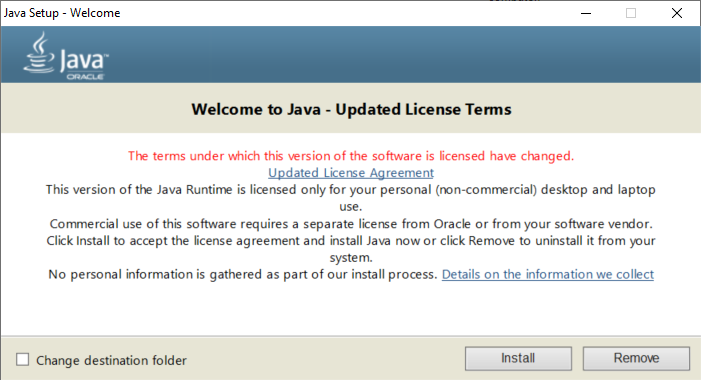
சரியான ஜாவா சூழலை நிறுவுதல்
- நிறுவல் முடிந்ததும், நிறுவல் வழிகாட்டினை மூடிவிட்டு உங்கள் கணினியை மறுதொடக்கம் செய்யுங்கள்.
- அடுத்த தொடக்கத்தில், முன்னர் பிழையை ஏற்படுத்திய செயலை மீண்டும் செய்து, இப்போது பிரச்சினை தீர்க்கப்பட்டுள்ளதா என்று பாருங்கள்.
இந்த நடைமுறை பொருந்தாது அல்லது சிக்கலை தீர்க்கவில்லை எனில், கீழே உள்ள அடுத்த சாத்தியமான திருத்தத்திற்கு கீழே செல்லுங்கள்.
2. ஜாவா சூழல் மாறியை சரிசெய்தல்
அது மாறிவிடும், தி ‘உங்கள் கணினியில் எந்த JVM ஐயும் கண்டுபிடிக்க முடியவில்லை (Exe4j_Java_Home)’ தவறான ஜாவா சூழல் மாறி காரணமாக பிழை ஏற்படலாம். இது பல்வேறு காரணங்களுக்காக நிகழக்கூடும், ஆனால் பிழைத்திருத்தம் எப்போதும் ஒரே மாதிரியாக இருக்கும்.
சிக்கலைத் தீர்க்க, உங்கள் ஜாவா நிறுவலின் இருப்பிடத்தைப் பெற வேண்டும் மற்றும் அதை உறுதிப்படுத்த வேண்டும் ஜாவா சூழல் சரியான இடத்திற்கு மாறி புள்ளிகள். பாதிக்கப்பட்ட பல பயனர்கள் இந்தச் செயல்பாட்டை இறுதியாக சிக்கலை சரிசெய்ய அனுமதித்ததை உறுதிப்படுத்தியுள்ளனர்.
உங்கள் ஜாவா சூழல் மாறியை சரிசெய்வதற்கான விரைவான வழிகாட்டி இங்கே:
- கோப்பு எக்ஸ்ப்ளோரரைத் திறந்து உங்கள் ஜாவா சூழலின் நிறுவல் பாதையில் செல்லவும். தனிப்பயன் இடத்தில் நீங்கள் நிறுவவில்லை எனில், அதை பின்வரும் இடங்களில் காண்பீர்கள்:
சி: நிரல் கோப்புகள் ஜாவா * ஜாவா பதிப்பு * - 64-பிட் பதிப்பு சி: நிரல் கோப்புகள் (x86) ஜாவா * ஜாவா பதிப்பு * - 32-பிட் பதிப்பு
- நீங்கள் சரியான இடத்திற்கு வந்ததும், வழிசெலுத்தல் பட்டியில் வலது கிளிக் செய்து தேர்வு செய்யவும் முகவரியை நகலெடுக்கவும் புதிதாக தோன்றிய சூழல் மெனுவிலிருந்து.
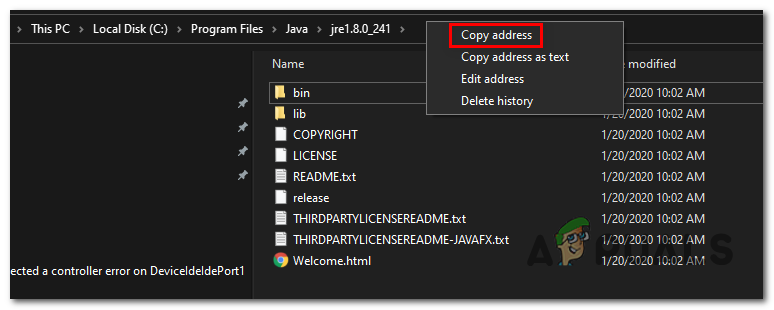
ஜாவா முகவரியை சரியான இடத்திலிருந்து நகலெடுக்கிறது
- உங்கள் கிளிப்போர்டில் சரியான ஜாவா இருப்பிடத்தை நகலெடுத்து, அழுத்தவும் விண்டோஸ் விசை + ஆர் திறக்க ஒரு ஓடு உரையாடல் பெட்டி. அடுத்து, ‘ sysdm.cpl ’ உரை பெட்டியின் உள்ளே மற்றும் அழுத்தவும் உள்ளிடவும் திறக்க கணினி பண்புகள் திரை.
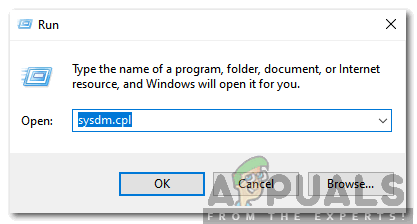
“Sysdm.cpl” என்று தட்டச்சு செய்து “Enter” ஐ அழுத்தவும்
- நீங்கள் உள்ளே நுழைந்தவுடன் கணினி பண்புகள் சாளரம், மேம்பட்ட தாவலுக்குச் சென்று, பின்னர் கிளிக் செய்க சுற்றுச்சூழல் மாறிகள் .
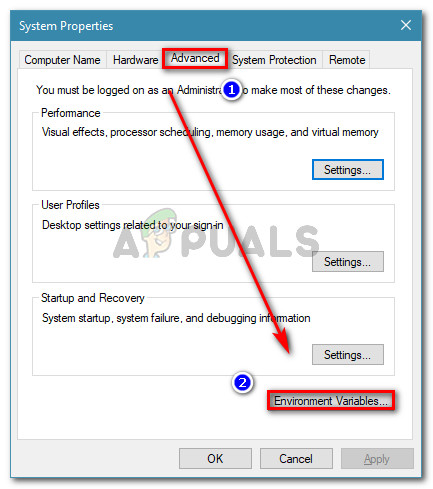
கணினி பண்புகளில் மேம்பட்ட தாவலுக்குச் சென்று சுற்றுச்சூழல் மாறுபாடுகளைக் கிளிக் செய்க
- நீங்கள் உள்ளே இருக்கும்போது சுற்றுச்சூழல் மாறி சாளரம், செல்லுங்கள் கணினி மாறிகள் , தேர்ந்தெடுக்கவும் பாதை விருப்பம் கிளிக் செய்யவும் தொகு பொத்தானை.
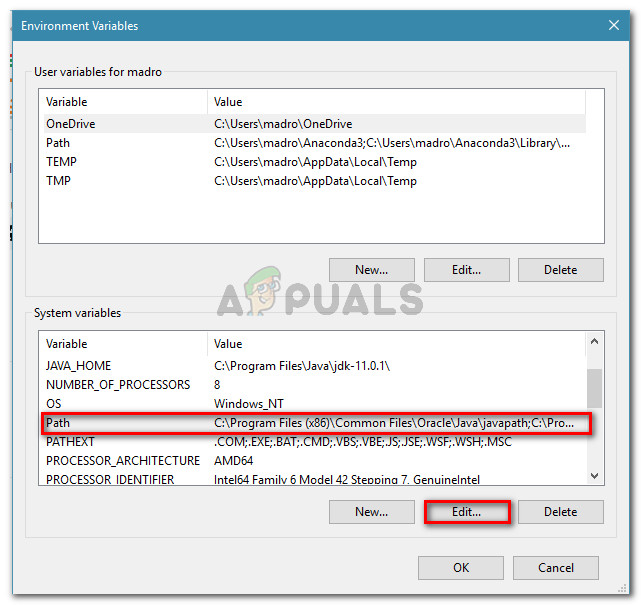
பாதை மாறியைத் திருத்தவும்
- அடுத்த சாளரத்தின் உள்ளே, ஜாவாவைக் குறிப்பிடும் சூழல் மாறியைத் தேடுங்கள். அதைக் கண்டுபிடிக்க நீங்கள் நிர்வகிக்கும்போது, படி 2 இல் நீங்கள் முன்பு அடையாளம் கண்ட சரியான இடத்திற்கு அதன் மதிப்பை மாற்றவும்.
- உங்கள் கணினியை மறுதொடக்கம் செய்து அடுத்த கணினி தொடக்கத்தில் சிக்கல் தீர்க்கப்படுகிறதா என்று பாருங்கள்.
அதே சிக்கல் இன்னும் ஏற்பட்டால், கீழே உள்ள இறுதி சாத்தியமான பிழைத்திருத்தத்திற்கு கீழே செல்லுங்கள்.
3. தற்போதைய ஜாவா சூழலை மீண்டும் நிறுவவும்
ஓபன்ஃபயர் சேவையகம் தொடர்பாக இந்த சிக்கலை நீங்கள் எதிர்கொண்டால், சமீபத்திய ஜாவா வெளியீடுகளுடன் தீர்க்கப்பட்ட பிழை காரணமாக இந்த சிக்கலை நீங்கள் சந்திக்க நேரிடும். அதிர்ஷ்டவசமாக, ஜாவா 8 புதுப்பிப்பு 161 ஐ விட புதிய கட்டடங்களுடன் ஆரக்கிள் இந்த சிக்கலை சரிசெய்ய முடிந்தது.
இந்த சூழ்நிலை பொருந்தினால், முழு ஜாவா சூழல் + துணை நிறுவல் நீக்கி, சமீபத்திய பதிப்பை மீண்டும் நிறுவுவதன் மூலம் சிக்கலை சரிசெய்யலாம். இந்த முறை வெற்றிகரமாக பாதிக்கப்பட்டுள்ள பல பயனர்களுக்கு வெற்றிகரமாக உறுதிப்படுத்தப்பட்டுள்ளது ‘உங்கள் கணினியில் (Exe4j_Java_Home) எந்த JVM ஐக் கண்டுபிடிக்க முடியவில்லை’.
தற்போதைய ஜாவா சூழலை மீண்டும் நிறுவ நீங்கள் என்ன செய்ய வேண்டும் என்பதற்கான விரைவான வழிகாட்டி இங்கே:
- அச்சகம் விண்டோஸ் விசை + ஆர் திறக்க ஒரு ஓடு உரையாடல் பெட்டி. அடுத்து, தட்டச்சு செய்க ‘Appwiz.cpl’ அழுத்தவும் உள்ளிடவும் திறக்க நிகழ்ச்சிகள் மற்றும் அம்சங்கள் திரை.
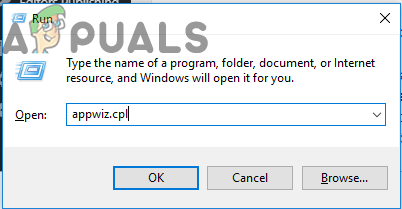
ரன் ப்ராம்டில் “appwiz.cpl” என்று தட்டச்சு செய்க
- நீங்கள் உள்ளே நுழைந்தவுடன் நிகழ்ச்சிகள் மற்றும் அம்சங்கள் திரை, நிறுவப்பட்ட பயன்பாடுகளின் பட்டியல் வழியாக கீழே சென்று உங்கள் ஜாவா நிறுவல் பதிப்பைக் கண்டறியவும். நீங்கள் அதைப் பார்க்கும்போது, அதன் மீது வலது கிளிக் செய்து தேர்வு செய்யவும் நிறுவல் நீக்கு புதிதாக தோன்றிய சூழல் மெனுவிலிருந்து.
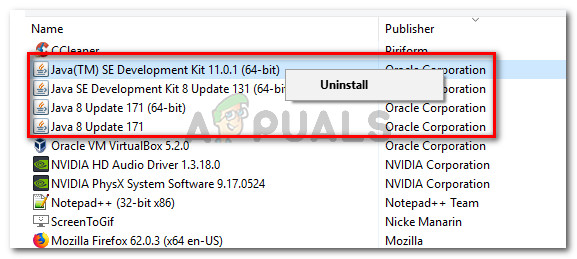
ஒவ்வொரு ஜாவா நிறுவலையும் நிறுவல் நீக்குகிறது
- பிரதான ஜாவா நிறுவல் நிறுவல் நீக்கப்பட்டதும், ஒவ்வொரு துணை நிறுவலிலும் அதே முறையை மீண்டும் செய்யவும் (ஜாவா புதுப்பிப்புகள், NodeJ கள் , முதலியன).
குறிப்பு: நீங்கள் எதையும் விட்டுவிடவில்லை என்பதை உறுதிப்படுத்த நீங்கள் அனைவரையும் ஒன்றிணைக்க விரும்பினால், கிளிக் செய்க பதிப்பகத்தார் மேலே நெடுவரிசை. - ஒவ்வொரு ஜாவா நிறுவலும் நிறுவல் நீக்கப்பட்ட பிறகு, உங்கள் கணினியை மறுதொடக்கம் செய்யுங்கள்.
- அடுத்த தொடக்க வரிசை முடிந்ததும், இந்த இணைப்பைப் பார்வையிடவும் இங்கே மற்றும் JRE இன் சமீபத்திய பதிப்பைப் பதிவிறக்கவும். நீங்கள் அதை நிறுவ நிர்வகித்த பிறகு, நீங்கள் முன்பு நிறுவல் நீக்கம் செய்த மீதமுள்ள தொடர்புடைய கூறுகளின் நிறுவல் நீக்குதலுடன் தொடரவும்.

சரியான ஜாவா சூழல் பதிப்பைப் பதிவிறக்குகிறது
- இறுதி மறுதொடக்கம் செய்து அடுத்த கணினி தொடக்கத்தில் சிக்கல் தீர்க்கப்பட்டதா என்று பாருங்கள்.